Review – GoPro Fusion

GoPro Fusion Studio
Daca in cazul modelelor GoPro clasice utilizarea unei solutii software depindea de nevoile utilizatorului, materialele video putand fi incarcate direct pe o platforma gen YouTube, sau vizionate pe PC-ul utilizatorului cu ajutorul unei player clasic, in cazul lui GoPro Fusion lucrurile stau putin diferit, deoarece software-ul este necesar atat pentru a randa materialele finale cat si pentru a vizualiza materialele 360. In acest scop, cei de la GoPro pun la dispozitia utilizatorului o solutie software pentru Android si iOS, respectiv doua utilitare pentru PC.
Datorita faptului ca aplicatia GoPro a considerat ca nici unul dintre telefoanele utilizate de noi in timpul testelor nu poate fi imperecheat cu Fusion (si cred ca va dati seama ce tipuri de telefoane avem in laborator), vom ignora complet aceasta solutie, pana in momentul in care producatorul va face efortul de a asigura compatibilitatea cu un numar cat mai ridicat de smartphone-uri. Macar varfurile de gama lansate in 2017/2018… as zice eu.
Pe langa solutia mobila, care nu functioneaza in momentul de fata pentru majoritatea utilizatorilor de Android, cei de la GoPro ofera doua solutii software pentru desktop / notebok, mai precis GoPro Fusion Studio, pentru editare si randare, respectiv GoPro VR Player, pentru redarea materialelor randate.
Utilizarea primei solutii este obligatorie, deoarece GoPro Fusion nu exporta materialul video randat din camera, procesul de stitch-ing fiind obligatoriu in obtinerea materialului final, fie el video sau foto. Puteti incarca materialele in Fusion Studio direct din camera, sau copiind continutul ambelor carduri (directoarele 100GFront si 100GBack) in acelasi folder, pe care il puteti importa in Studio.
Desi solutiile software produse de GoPro nu se ridica la inaltimea hardware-ului (mai multe despre Quick si problemele acestuia intr-un alt articol), in cazul GoPro Fusion Studio si GoPro VR Player programatorii au facut treaba buna, utilizatorul avand la dispozitie doua unelte puternice, precum si un plugin dedicat pentru Adobe Premiere (exista unul si pentru Final Cut, insa utilitatea sa este limitata).
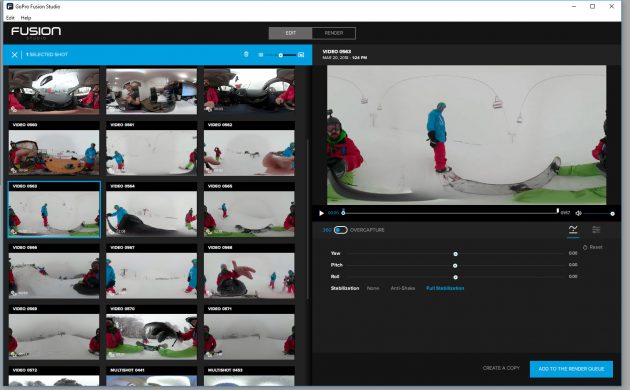
Astfel, odata incarcate materialele in Studio, avem acces la o serie de setari avansate, cum ar fi tipul de stabilizare, tipul de material pe care dorim sa il randam, respectiv o serie de setari care in cinematografie s-ar numi etalonare. Daca ati filmat cu functia Protune activata, ceea ce va recomand, puteti alege profilul de culoare (Flat sau GoPro), puteti efectua corectii legate de temperatura de culoare, contrast, sharpness, s.a.m.d.
Mentionam mai sus doua tipuri de stabilizare, mai precis full stabilization si anti-shake. Este important sa intelegem diferenta dintre acestea, deoarece tipul de stabilizare ales afecteaza direct continutul obtinut. In ambele cazuri imaginile filmate beneficiaza de o stabilizare demna de invidiat, insa efectul este diferit. Astfel, full stabilization fixeaza o directie in functie de care imaginea este stabilizata, indiferent de miscarea camerei. De exemplu, daca montez camera pe bicicleta si am ales inainte de randare directia frontala pentru randarea videoclipului (directia in care videoclipul va fi redat implicit), in momentul in care vom face curba la dreapta, imaginea afisata va fi acum cea din stanga noastra. In cazul stabilizarii anti-shake, imaginea afisata implicit va ramane in continuare directia frontala.
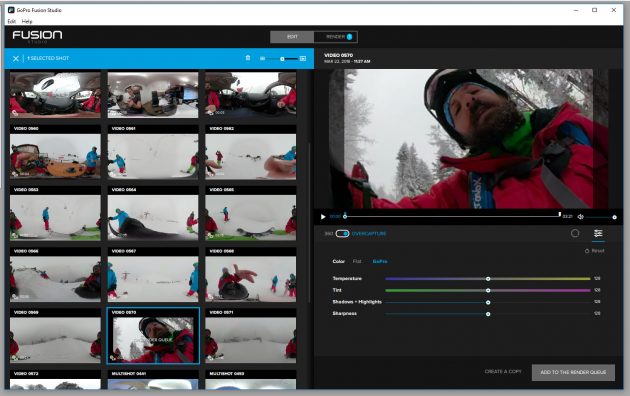
Pe langa randarea filmelor 360, GoPro Fusion Studio ofera inca doua tipuri de randare, mai precis little planet si Overcapture. Little planet este un efect clasic pentru camerele 360, centrand imaginea in jurul celui care tine camera, care pare acum un gigant care se deplaseaza pe o planeta minuscula. Overcapture este functia care diferentiaza cu adevarat GoPro Fusion de majoritatea camerelor 360 de pe piata, oferind posibilitatea de a alege un segment anume din imaginea 360, rezultatul fiind o filmare normala, concentrata exact pe ceea ce vrem sa vedem. In ambele cazuri avem la dispozitie mai multe setari (Yaw, pitch, roll, FOV), respectiv mai multe unghiuri de cuprindere (16:9,4:3, patrat).
Ovecapture este o functie extrem de utila, care ne permite sa utilizam GoPro Fusion pe post de camera normala. Imaginati-va ca ati filmat, apoi alegeti exact unghiul de filmare si incadratura dorita si randati exact aceasta parte sub forma unui material video Full HD. Mai mult decat atat, Overcapture ofera posibilitatea de a realiza miscari de camera (pan, tilt, zoom) in materialul 360, insa, pentru a obtine acest efect va trebui sa utilizam Adobe Premiere, impreuna cu plug-in-ul dedicat, deci nu este o functie dedicata majoritatii utilizatorilor.
Dupa ce am ales tipul de material pe care dorim sa il obtinem (360, little planet, overcapture), putem alege intre mai multe preset-uri, in functie de destinatia filmului (editare, Facebook, YouTube, Vimeo), rezolutie (5.2K, 4K, 3K si 2K), respectiv tipul de coloana sonora (stereo sau 360). Odata ajunsi in modulul de randare, avem la dispozitie si mai multe setari, cum ar fi codecul utilizat pentru randare, rezolutia, respectiv corectia de paralaxa. Merita remarcat faptul ca nu avem la dispozitie si codecul H.265, utilizat in cazul lui HERO 6 Black, Fusion utilizand clasicul H.264.
Ultimul pas este randarea materialului, care poate dura de la cateva secunde, in cazul unei fotografii si pana la cateva ore, in cazul unui clip de cateva minute, in functie de configuratia PC-ului / desktop-ului pe care realizati aceasta operatiune. Voi reveni cu detalii legate de acest aspect la capitolul teste.
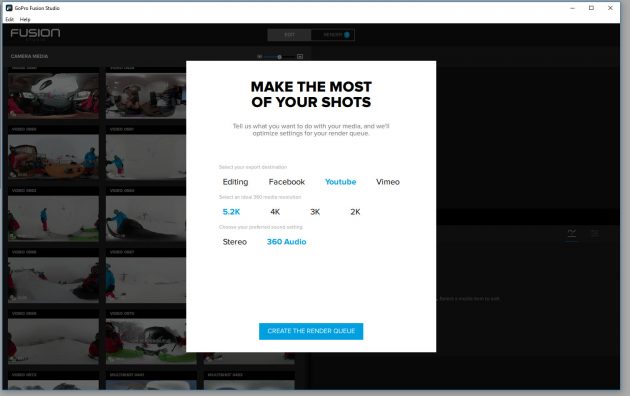
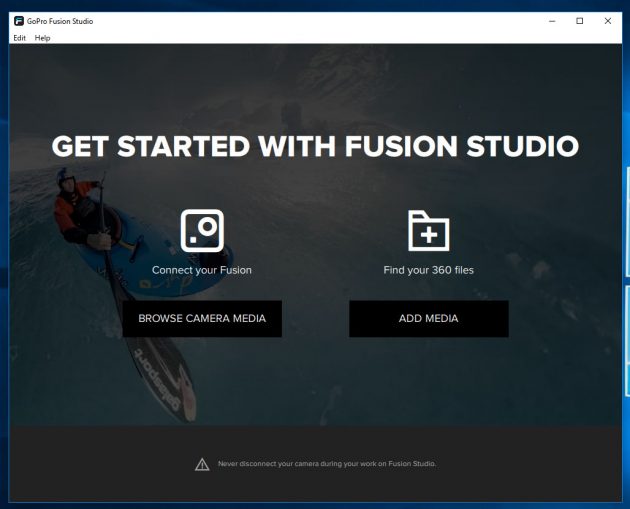
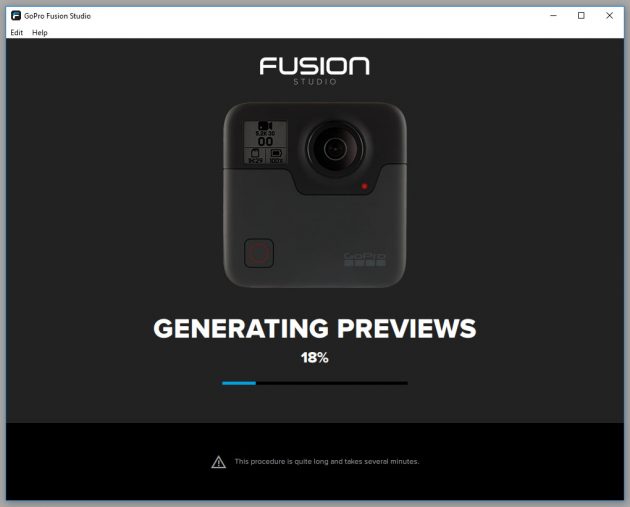
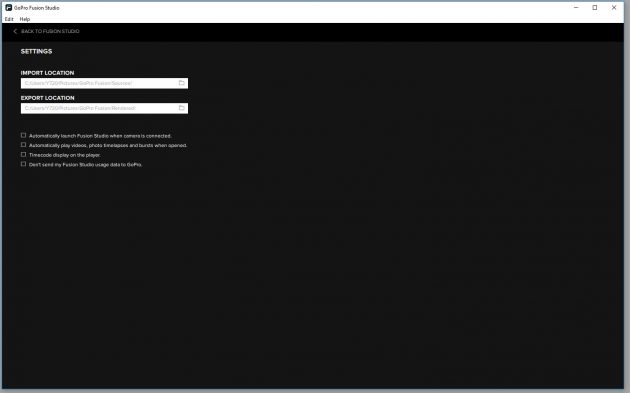
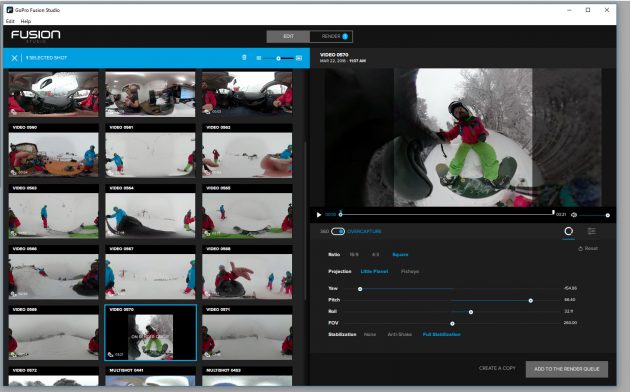
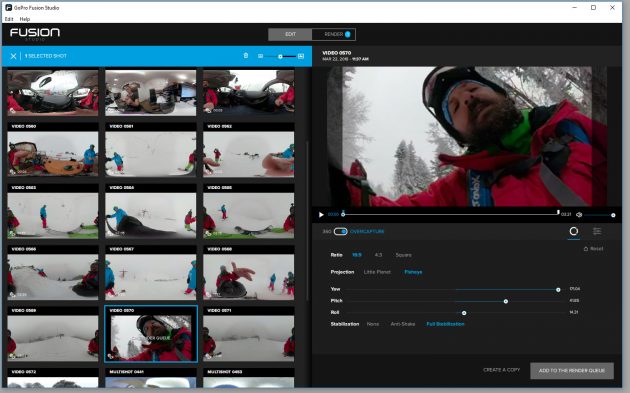
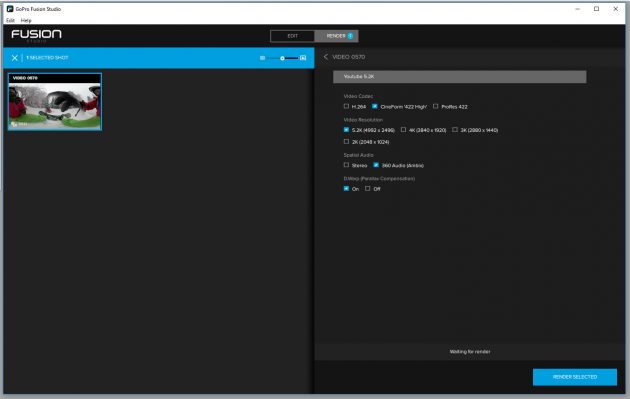









Comentarii